Asus M4N78-VM: 2.2 Programme de conguration du BIOS
2.2 Programme de conguration du BIOS: Asus M4N78-VM
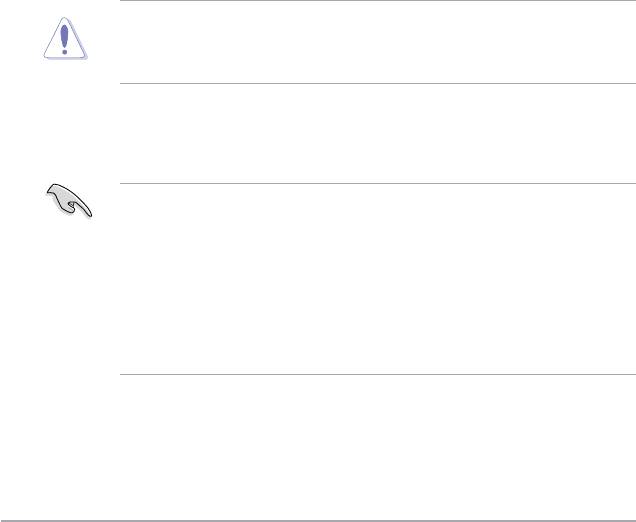
2.2 Programme de conguration du BIOS
Cette carte mère dispose d’une puce SPI programmable que vous pouvez mettre à jour en
utilisant l’utilitaire fourni décrit au chapitre “2.1 Gérer et mettre à jour le BIOS.”
Utilisez le programme de conguration du BIOS lorsque vous installez la carte mère, lorsque
vous voulez recongurer le système, où lorsque vous y êtes invité par le message “Run
Setup”. Cette section vous explique comment congurer votre système avec cet utilitaire.
Même si vous n’êtes pas invité à entrer dans le BIOS, vous pouvez vouloir changer la
conguration de votre ordinateur. Par exemple, il se peut que vous vouliez activer la fonction
Mot de passe ou modier les paramètres de la gestion de l’alimentation. Vous devez pour cela
recongurer votre système en utilisant le programme de conguration du BIOS de telle sorte
que votre ordinateur prenne en compte ces modications et les enregistre dans la mémoire
CMOS RAM de la puce SPI.
La puce SPI de la carte mère stocke programme de conguration du BIOS. Lorsque vous
démarrez l’ordinateur, le système vous offre la possibilité d’exécuter ce programme. Pressez
<Suppr> durant le POST (Power-On Self Test) pour entrer dans le BIOS, sinon, le POST
continue ses tests.
Si vous voulez entrer dans le BIOS après le POST, redémarrez le système en effectuant une
des opérations suivantes :
• Redémarrez en utilisant la procédure d’extinction standard du système d’exploitation.
• Appuyez simultanément sur <Ctrl>+<Alt>+<Del>.
• Appuyez sur le bouton de réinitialisation du châssis.
• Appuyez sur le bouton d’alimentation pour éteindre puis rallumer le système.
Utiliser le bouton d’alimentation ou de réinitialisation, ou la combinaison de touches
<Ctrl>+<Alt>+<Del> pour forcer l’extinction de l’OS lors de son fonctionnement peut
endommager le système ou vos données. Il est recommandé d’éteindre le système de manière
appropriée depuis le système d’exploitation.
Le programme de conguration du BIOS a été conçu pour être le plus simple possible à
utiliser. Il s’agit d’un programme composé de menus, ce qui signie que vous pouvez vous
déplacer dans les différents sous-menus et faire vos choix parmi les options prédéterminées
à l’aide des touches de navigation.
• Les paramètres par défaut du BIOS de cette carte mère conviennent à la plupart des
utilisations pour assurer des performances optimales. Si le système devient instable
après avoir modié un paramètre du BIOS, rechargez les paramètres par défaut pour
retrouver compatibilité et stabilité. Choisissez Load Default Settings dans le menu Exit.
Voir section 2.8 Menu Exit.
• Les écrans de BIOS montrés dans cette section sont des exemples et peuvent ne pas
être exactement les mêmes que ceux que vous aurez à l’écran.
• Visitez le site web ASUS (www.asus.com) pour télécharger le BIOS le plus récent
pour cette carte mère.
2-4 ASUS M4N78-VM
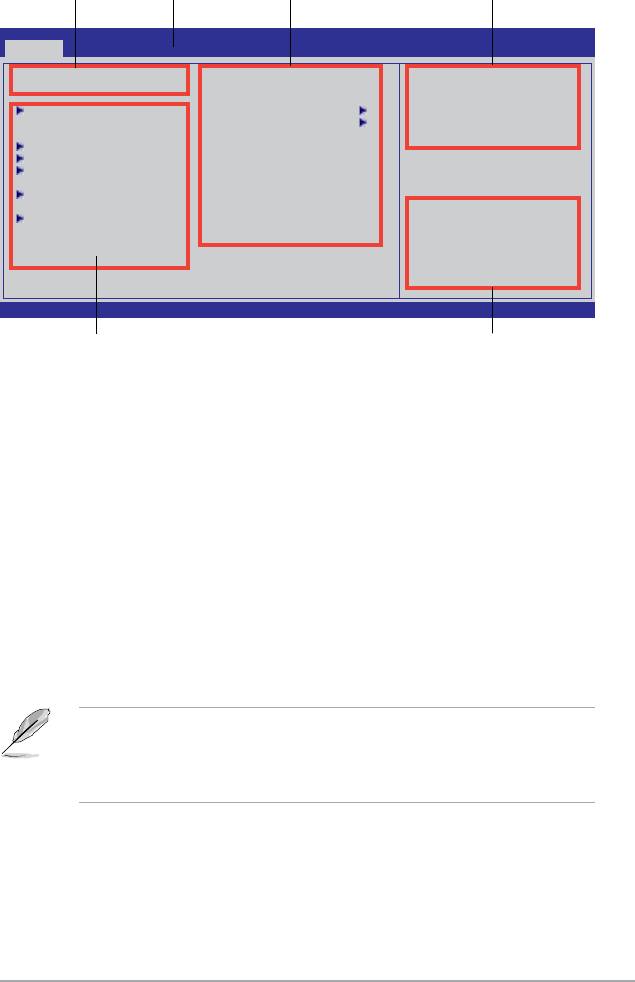
2.2.1 Ecran de menu du BIOS
Aide généraleBarre de menu Champs de configurationEléments du menu
BIOS SETUP UTILITY
Main Advanced Power Boot Tools Exit
System Time [19:34:30]
Use [ENTER], [TAB]
System Date [Fri 01/18/2002]
or [SHIFT-TAB] to
selectaeld.
Primary IDE Master :[Not Detected]
Primary IDE Slave :[Not Detected]
Use [+] or [-] to
SATA1 :[Not Detected]
conguresystemTime.
SATA2 :[Not Detected]
SATA3 :[Not Detected]
SATA4 :[Not Detected]
StorageConguration
←→ Select Screen
System Information
↑↓ Select Item
+- Change Field
Tab Select Field
F1 General Help
F10 Save and Exit
ESC Exit
v02.61 (C)Copyright 1985-2008, American Megatrends, Inc.
Touches de navigation
Eléments de sous menu
2.2.2 Barre de menu
En haut de l’écran se trouve une barre de menu avec les choix suivants :
Main pour modier la conguration de base du système
Advanced pour activer ou modier des fonctions avancées
Power pour modier la conguration advanced power
management (APM)
Boot pour modier la conguration de démarrage
Tools pour modier la conguration des outils système
Exit pour choisir les options de sortie et charger les
paramètres par défaut
Pour accéder aux éléments de la barre de menu, pressez les èches droite ou gauche sur le
clavier jusqu’à ce que l’élément désiré soit surligné.
• Les écrans de conguration du BIOS présentés dans ce chapitre sont fournis
uniquement à titre de référence, ils peuvent être différent sur votre ordinateur.
• Visitez le site Web d’ASUS (www.asus.com) et téléchargez la dernière version du
BIOS.
Chapitre 2 : Le BIOS 2-5
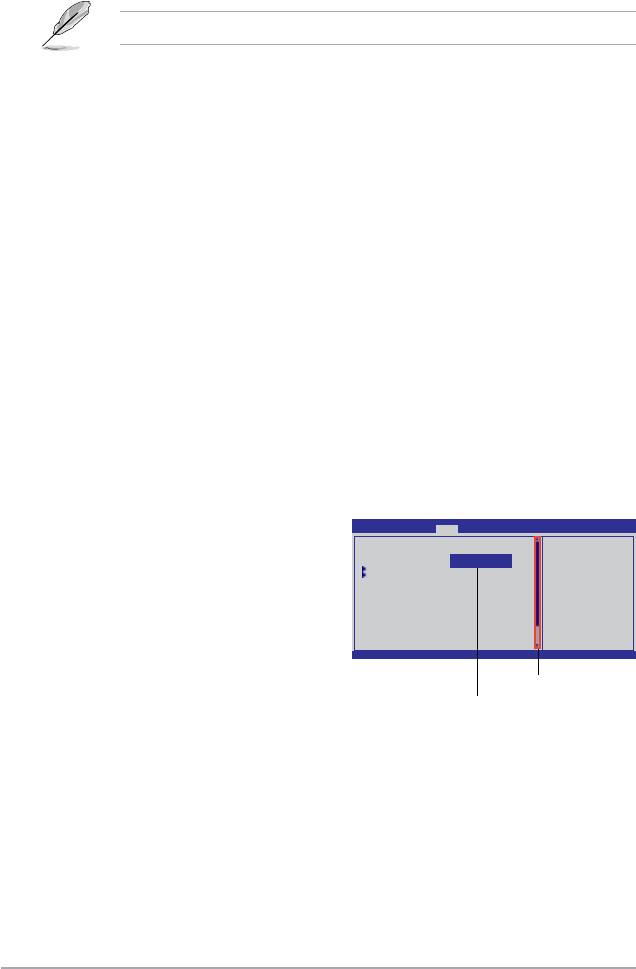
2.2.3 Touches de navigation
En bas à droite d’un écran de menu se trouvent les touches de navigation. Utilisez-les pour
naviguer dans ce menu.
Ces touches peuvent varier d’un menu à l’autre.
2.2.4 Eléments de menu
L’élément surligné dans la barre de menu afche les éléments spéciques à ce menu. Par
exemple, sélectionner Main afche les éléments du menu principal.
Les autres éléments (Advanced, Power, Boot, Tool et Exit) de la barre de menu ont leurs
propres menus respectifs.
2.2.5 Eléments de sous-menu
Un élément avec un sous-menu est distingué par un triangle précédant l’élément. Pour
afcher le sous-menu, choisissez l’élément et pressez Entrée.
2.2.6 Champs de conguration
Ces champs montrent les valeurs des éléments de menu. Si un élément est congurable par
l’utilisateur, vous pourrez changer la valeur de cet élément. Vous ne pourrez pas sélectionner
un élément qui n’est pas congurable par l’utilisateur.
Les champs congurables sont mis entre crochets et sont surlignés lorsque sélectionnés.
Pour modier la valeur d’un champs, sélectionnez-le et pressez sur Entrée pour afcher une
liste d’options.
2.2.7 Aide générale
En haut à droite de l’écran de menu se trouve une brève description de l’élément sélectionné.
BIOS SETUP UTILITY
2.2.8 Fenêtre contextuelle
Main Advanced Power Boot Tools Exit
Suspend Mode [Auto]
Use [ENTER], [TAB] or
ACPI Version Features [Disabled]
[SHIFT-TAB] to select
Choisissez un élément de menu puis pressez
ACPI APIC support [Enabled]
Disabled
aeld.
Enabled
APMConguration
Use [+] or [-] to
Entrée pour afcher la fenêtre contenant les
Hardware Monitor
conguresystemTime.
options de conguration pour cet élément.
←→ Select Screen
↑↓ Select Item
+- Change Field
Tab Select Field
F1 General Help
2.2.9 Barre de délement
F10 Save and Exit
ESC Exit
v02.61 (C)Copyright 1985-2008, American Megatrends, Inc.
Une barre de délement apparaît à droite de
l’écran de menu lorsque tous les éléments ne
Barre de délement
peuvent être afchés en une fois à l’écran.
Fenêtre contextuelle
Utilisez les èches pour faire déler.
2-6 ASUS M4N78-VM
Оглавление
- Table des matières
- Notes
- Informations sur la sécurité
- Résumé des spécications de la M4N78-VM
- 1.1 Bienvenue !
- 1.4 Avant de commencer
- 1.5 Vue générale de la carte mère
- 1.6 Central Processing Unit (CPU)
- 1.7 Mémoire système
- 1.8 Slots d’extension
- 1.9 Jumpers
- 1.10 Connecteurs
- 1.11 Support logiciel
- 2.1 Gérer et mettre à jour votre BIOS
- 2.2 Programme de conguration du BIOS
- 2.3 Menu Main (Principal)
- 2.4 Menu Advanced (Avancé)
- 2.5 Menu Power (Alimentation)
- 2.6 Menu Boot (Démarrage)
- 2.7 Menu Tools (Outils)
- 2.8 Menu Exit (Sortie)

